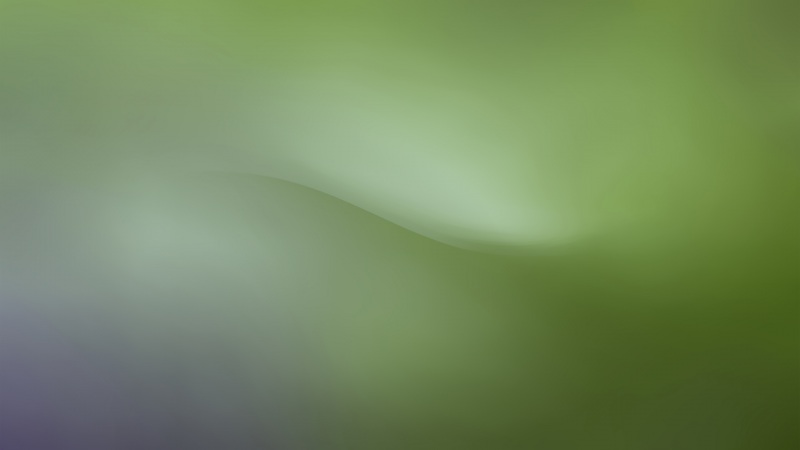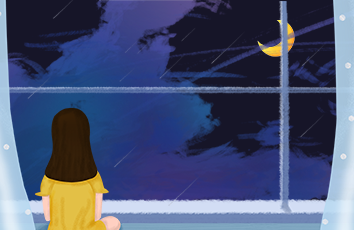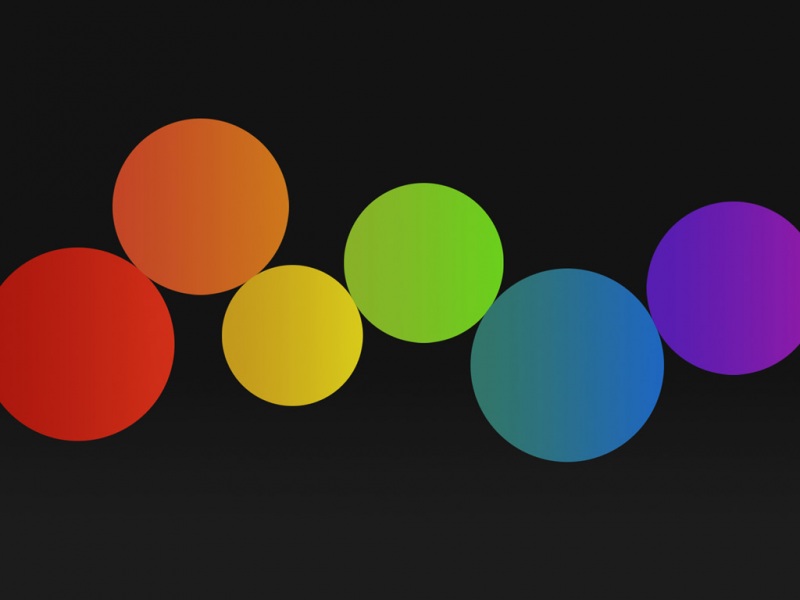powerpoint中存在的奥秘太多,我们知道又有多少,很多powerpoint小技巧尽在,只有你不知道的,没有做不到的哦,看完让你大吃一惊!
PowerPoint是专业的幻灯片制作软件,在大家的印象中或许它只能完成一些图片的切换并做个简单的动画而已,其实不然,在PowerPoint中也是可以输入文本的,而且也可以对文本进行设置如:字号、颜色,字体等等。那么怎么输入和设置文本呢?鉴于新手朋友比较多,于是特制此教程,希望通过本教程,大家可以快速学会如何在PowerPoint中添加文本框和设置文本,包括颜色,字体等等。
操作步骤
1、用PowerPoint打开一篇文稿,并选择我们需要插入文本框的页,切换到“插入”选项卡,我们现在单击“文本”选项组中的“文本框”命令,然后大家可以根据自己的需要选择文本框的类型,例如,我们现在选择“横排文本框”。
2、此时鼠标变成可编辑状态,我们在合适的位置单击鼠标左键,并拖动鼠标绘制文本框的大小,确定文本框绘制好之后释放鼠标即可,效果图如下。
3、此时文稿中已插入文本框,我们在其中输入我们需要的汉字即可。例如,我们现在输入“谢谢观看!”。
4、现在,选中我们输入的文字,单击字体组中的“字号”下拉框右侧的下拉按钮,选择合适的字号来调整字体的大小。
5、我们的文本已经设置完成,效果如下图所示。
提示:大家也可以根据自己的需要调整输入文字的颜色,字体等。
如果觉得《在PPT中添加文本框和设置文本如字号 颜色 字体等》对你有帮助,请点赞、收藏,并留下你的观点哦!